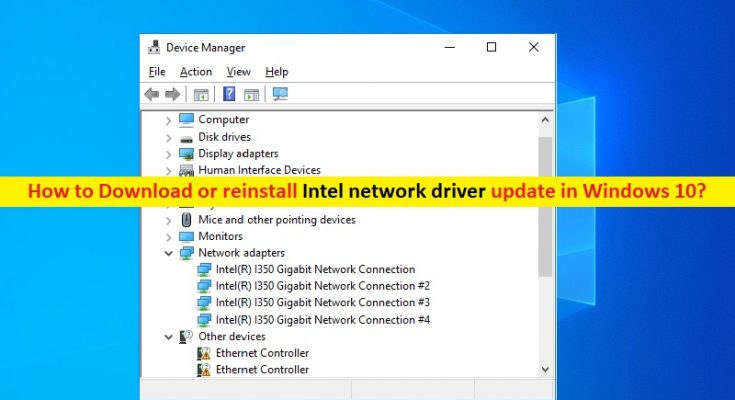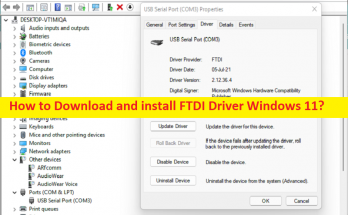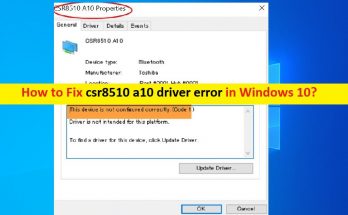Che cos’è il “driver di rete Intel” in Windows 10?
In questo post, discuteremo su “Come scaricare o reinstallare l’aggiornamento del driver di rete Intel in Windows 10”. Sarai guidato qui con semplici passaggi/metodi per farlo. Iniziamo la discussione.
“Driver di rete Intel”: il driver della scheda di rete o il driver di rete è un software importante necessario per comunicare con la scheda di rete (hardware) e il sistema operativo installati nel computer. A seconda dell’adattatore di rete integrato/collegato al computer Windows, il driver dell’adattatore di rete deve essere installato di conseguenza nel computer.
Ad esempio, se si dispone di una scheda di rete di marca Intel o di una scheda madre Intel nel computer Windows, è necessario assicurarsi che il driver della scheda di rete Intel sia installato correttamente e sia aggiornato nel computer. L’aggiornamento del driver di rete Intel è necessario se si riscontrano problemi con il driver della scheda di rete Intel nel computer come corruzione, versione obsoleta o incompatibile del driver della scheda di rete Intel installato nel computer.
Per verificare lo stato del driver della scheda di rete Intel in Windows 10, è necessario aprire “Gestione periferiche” nel computer Windows ed espandere la categoria “Schede di rete” e verificare se “Punto esclamativo giallo” viene visualizzato sul driver della scheda di rete Intel. Se sì, indica che il driver della scheda di rete Intel è obsoleto o danneggiato o non è installato nel computer. In tal caso, è necessario eseguire l’installazione del driver della scheda di rete Intel o aggiornare il driver alla versione disponibile più recente e compatibile. Andiamo per passaggi.
Come scaricare o reinstallare l’aggiornamento del driver di rete Intel in Windows 10?
Metodo 1: scaricare e installare il driver della scheda di rete Intel dal sito ufficiale di Intel
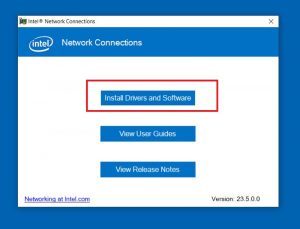
Puoi anche provare a ottenere il driver della scheda di rete Intel più recente e compatibile dal sito ufficiale di Intel.
Passaggio 1: apri il browser e visita la pagina ufficiale “https://www-ssl.intel.com/content/www/us/en/homepage.html”
Passaggio 2: scarica il driver della scheda di rete Intel per il tuo computer Windows 10. Una volta scaricato, fai doppio clic sul file del driver scaricato e segui le istruzioni sullo schermo per completare l’installazione.
Passaggio 3: una volta terminato, riavvia il computer e controlla se il problema relativo alla rete è stato risolto.
Metodo 2: aggiorna il driver di rete Intel tramite Gestione dispositivi
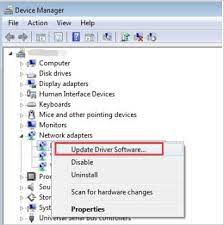
Passaggio 1: aprire “Gestione dispositivi” in Windows 10 tramite la casella di ricerca di Windows ed espandere la categoria “Schede di rete”
Passaggio 2: fare clic con il pulsante destro del mouse sulla scheda di rete Intel e selezionare “Aggiorna driver”. Segui le istruzioni sullo schermo per completare il processo di aggiornamento. Al termine, riavvia il computer per vedere le modifiche.
Metodo 3: scaricare o reinstallare l’aggiornamento del driver di rete Intel in Windows 10 [automaticamente]
Puoi anche provare ad aggiornare tutti i driver di Windows, incluso il driver della scheda di rete, utilizzando lo strumento di aggiornamento automatico dei driver. Puoi ottenere questo strumento tramite il pulsante/link qui sotto.
Risolvi i problemi del PC Windows con “PC Repair Tool” [Soluzione consigliata]
‘PC Repair Tool’ è un modo facile e veloce per trovare e correggere errori BSOD, errori DLL, errori EXE, problemi con programmi/applicazioni, problemi di malware o virus, file di sistema o problemi di registro e problemi di sistema con pochi clic. Puoi ottenerlo tramite il pulsante/link qui sotto.
Conclusione
Sono sicuro che questo post ti ha aiutato su Come scaricare o reinstallare il driver di rete Intel in Windows 10 con diversi semplici passaggi/metodi. Puoi leggere e seguire le nostre istruzioni per farlo. È tutto. Per qualsiasi suggerimento o domanda, si prega di scrivere nella casella dei commenti qui sotto.